


|
MathType是强大的数学公式编辑器,与常见的文字处理软件和演示程序配合使用,能够在各种文档中加入复杂的数学公式和符号,可用在编辑数学试卷、书籍、报刊、论文、幻灯演示等方面,是编辑数学资料的得力工具。 我们可以很容易地在Excel电子表格使用MathType标签图表和图形,或者添加一个方程式标签到一个表格。MathType和Excel可以兼容使用的具体表现如下: 1.添加一个方程式到Excel。使用Excel,您可以使用插入对象方程命令来插入方程式到表格、图或图表。或者,你也可以直接从MathType拖拽或者复制粘贴方程式或表达式到Excel。 a.使用插入对象命令 在Excel插入一个方程式,在Excel的底部插入菜单(Excel 2011) 附近找到对象命令,或者在 Excel (Excel 2007-2013)文本组插入选项卡。就会弹出可以被插入的所有类型的对象列表的对话框。选择“MathType 6.0 Equation”, MathType将会打开一个方程式编辑窗口。创建你的方程式,在你完成后关闭窗口,新的方程式将出现在工作表。  ? ?使用插入对象命令创建方程式 b.复制粘贴(拖拽) Excel支持复制粘贴和拖拽。当你在这种方式使用MathType,你不需要为每个新方程式重新启动它。只是离开了编辑窗口打开你的整个会话。当你需要创建一个新的方程式时,把MathType窗口放在前面。创建一个方程式,在编辑菜单选择全选或者拖动鼠标指针在方程式,然后将其拖动到 Excel或者在 剪切并粘贴在Excel。 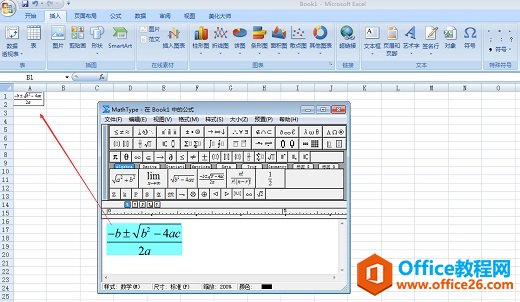 ? ?使用复制粘贴在Excel创建方程式 注意:如果你在Excel 2011粘贴MathType方程式,请注意如果你的剪切和复制选项格式是PDF,你将无法编辑方程式。 2.从Excel复制方程式:你可以从Excel通过单击一次选择一个方程式,然后拖拽或者复制粘贴一个方程式到MathType,然后编辑它或者在一个新的文档使用它。 3.在Excel创建一个矩阵的选择单元格。复制单元格然后粘贴在MathType。 在一个Excel电子表格选择一个单元格或一组单元格,然后将其复制并粘贴到MathType。转换只需要几秒钟,但当完成的时候,你的数据将被正确格式化MathType矩阵。 注意:如果有公式包含在选择你复制的单元格,他们将作为数值粘贴在MathType。 4.在Excel编辑一个方程式。双击打开一个方程式在MathType进行编辑。在你已经完成你的更改后,关闭MathType窗口,将会在Excel更新这个方程式。 温馨提示:在Excel中,你不能使用MathType方程来参与计算,或成为一个单元格的一部分。在Excel电子表格可以在单元格标签、表格或者图表中使用MathType。 |
温馨提示:喜欢本站的话,请收藏一下本站!